Kako upravljati lozinkama pomoću Edge Browser-a u sustavu Windows 10
Microsoft kontinuirano dodaje nove značajkenjegov preglednik Edge. Zapravo smo vam pokazali neka nova poboljšanja koja dolaze u Edge stižući na Ažuriranje za Windows 10 Creators, koje bi u javnost trebalo izaći ovog travnja.
Ako ste novi u sustavu Windows 10 i pregledniku Edge,također biste trebali biti upoznati s njegovim osnovnim značajkama. Kao i drugi moderni web-preglednici, Microsoft Edge omogućuje vam spremanje i upravljanje lozinkama za web mjesto.
Upravljanje lozinkama web lokacija u rubu
- Provjerite je li Edge postavljen da pamti vaše lozinke odabirom gumba Više u gornjem desnom kutu; to je ikona elipse (...).

- Krenite prema Postavke> Pregled naprednih postavki i pomaknite se prema dolje do Privatnost i usluge odjeljak i uključite Ponudite za spremanje lozinki.
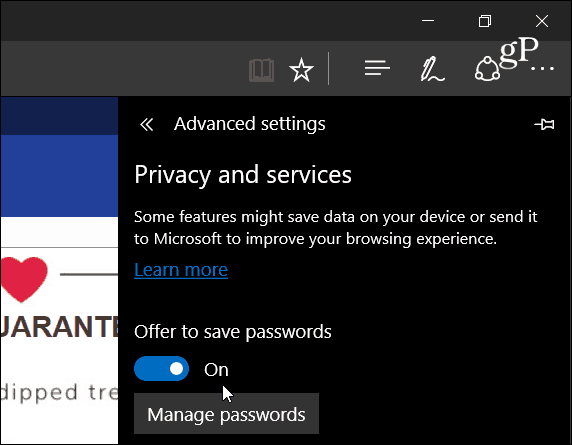
- Sada idite na web mjesto koje zahtijeva lozinku i unesite svoje vjerodajnice za prijavu. Na dnu zaslona će se pojaviti okvir koji vas pita želite li Edge spremiti lozinku; kliknite Da.
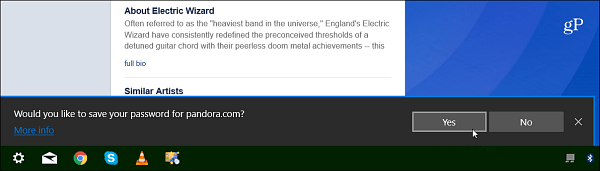
- Odaberite Upravljanje lozinkama gumb (ispod prekidača za uključivanje lozinkespremanje) da biste vidjeli popis web lokacija koje ste postavili Edge za spremanje. Ovdje možete urediti zaporku web mjesta klikom na nju. Da biste izbrisali lozinku, zadržite pokazivač miša iznad stranice na popisu i kliknite ikonu x na desnoj strani.
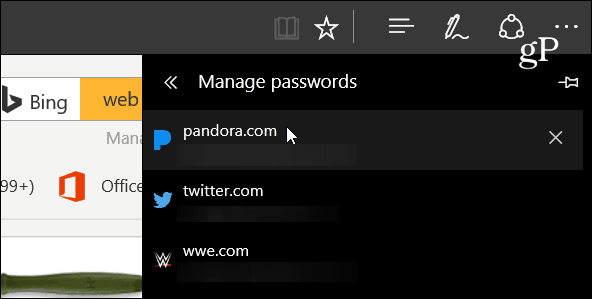
- Također možete izbrisati sve spremljene lozinke u jednom naletu u odjeljku Izbriši podatke pregledavanja. Ići Postavke> Izbriši podatke pregledavanja> Odaberite što želite očistiti i provjerite opciju Lozinke. Ovo će spriječiti da Edge automatski unese lozinke prilikom posjeta stranici za prijavu na web mjesto.
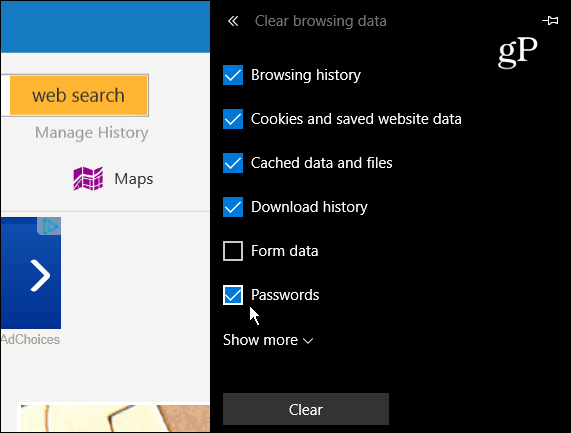
- Također možete vidjeti lozinke u alatu upravljačke ploče pod nazivom Credential Manager. Da biste došli do nje, samo pritisnite tipku Windows i tip: upravitelj vjerodajnica i na vrhu odaberite rezultat.
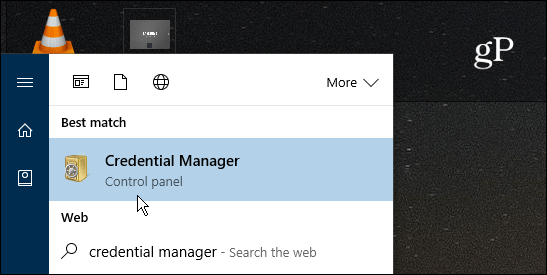
- Odaberi Web vjerodajnice a na popisu ćete pronaći svaki račun. Dok su lozinke šifrirane, možete kliknuti na Pokazati link da biste ga vidjeli. Međutim, od vas će se tražiti da prvo unesete zaporku za svoj Windows Windows račun. To je poput glavne lozinke koja je potrebna kod trećih menadžera poput LastPass-a ili drugih preglednika poput Firefoxa.
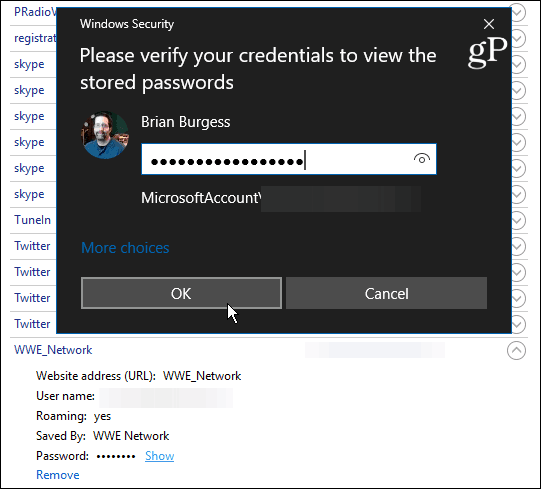
Sumirati
Iako je sjajno što možete upravljati svojimzaporke s Edgeom, ako ste zabrinuti za sigurnost (posebno na zajedničkom računalu), možda biste trebali razmotriti alat treće strane kao što je 1Password ili LastPass.
I što je najvažnije, obavezno omogućite provjeru u dva koraka na svim mrežnim uslugama koje to podržavaju. Više o tome potražite u: Vodič za provjeru autentičnosti s dva faktora - osigurajte svoj život na mreži.
Da biste dobili još sjajnih savjeta o zaštiti internetskih računa, provjerite sljedeće članke:
- Kako stvoriti lako zapamtiti jaku lozinku
- Učinite svoje lozinke snažnijim: lekcije bravara
- Lozinke su razbijene: Postoji bolji način za potvrdu autentičnosti
A ti? Koristite li Edge ili ne, kako upravljate lozinkama web stranice i čuvate ih sigurno? Ostavite komentar ispod i javite nam se.

![Upravljanje lozinkama za Windows pomoću Windows-trezora [How-To]](/images/microsoft/manage-windows-passwords-using-windows-vault-how-to.png)




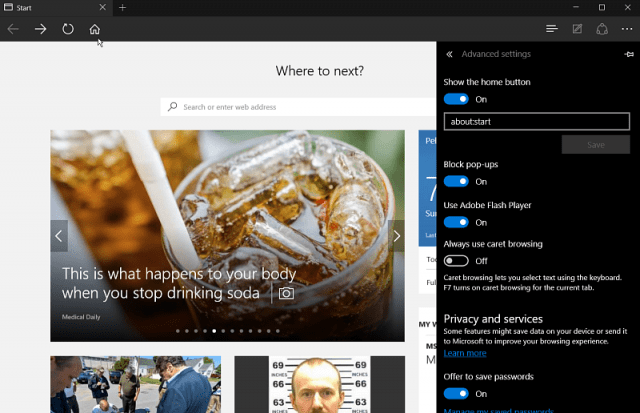



Ostavite komentar